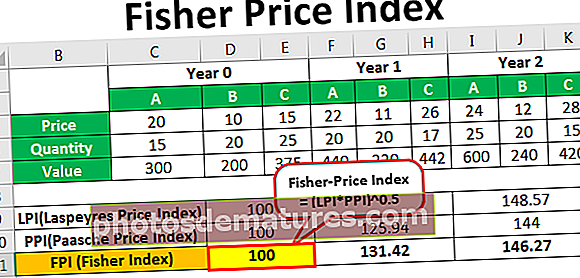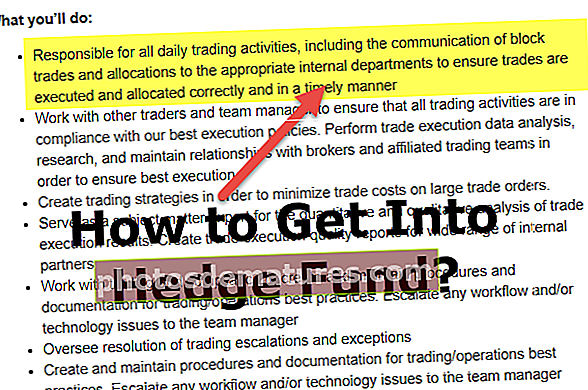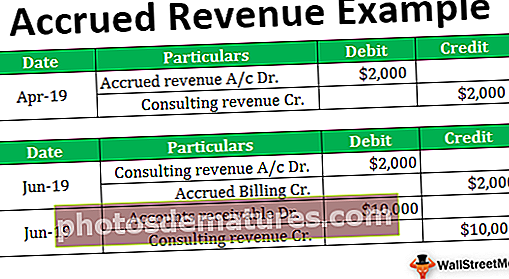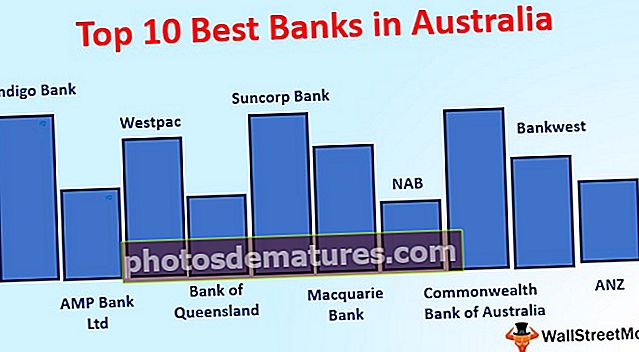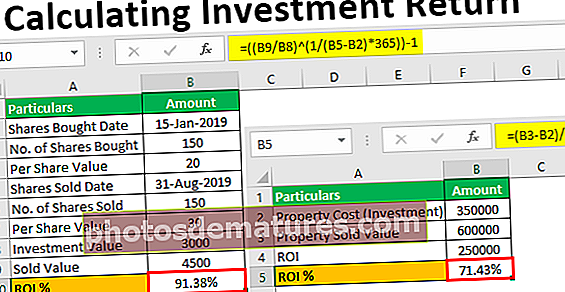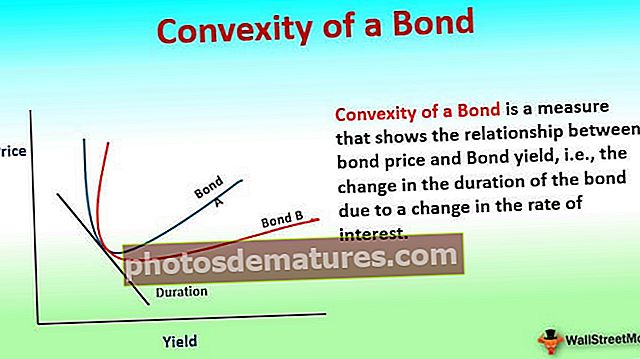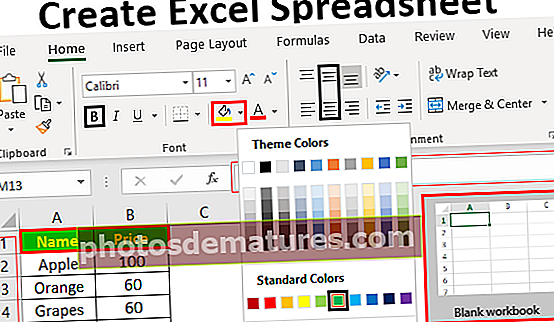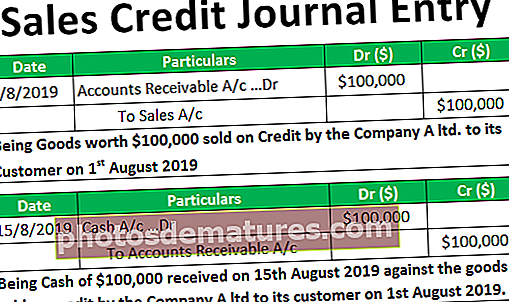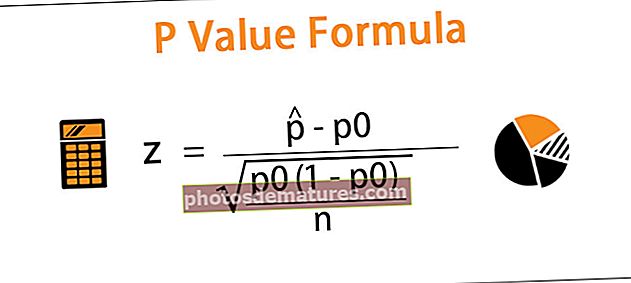এক্সেলে শীট কীভাবে সুরক্ষিত করবেন? (উদাহরণ সহ ধাপে গাইড)
এক্সেল শীট রক্ষা করা হচ্ছে
প্রোটেক্ট ওয়ার্কশিটটি এক্সেলের একটি বৈশিষ্ট্য যখন আমরা চাই না যে অন্য কোনও ব্যবহারকারী আমাদের ওয়ার্কশিটে পরিবর্তন আনুক, এটি এক্সেলের পর্যালোচনা ট্যাবে পাওয়া যায়, এর বিভিন্ন বৈশিষ্ট্য রয়েছে যেখানে আমরা ব্যবহারকারীদের কিছু কাজ সম্পাদন করতে দিতে পারি তবে পরিবর্তনগুলি না করে যেহেতু তারা অটো ফিল্টার ব্যবহারের জন্য কক্ষগুলি নির্বাচন করতে পারে তবে কাঠামোর কোনও পরিবর্তন করতে পারে না, এছাড়াও পাসওয়ার্ড সহ একটি কার্যপত্রককে সুরক্ষিত করার পরামর্শ দেওয়া হয়।
একটি এক্সেল ওয়ার্কশিট যা পাসওয়ার্ড ব্যবহার করে সুরক্ষিত থাকে এবং / অথবা ওয়ার্কশিটে কোনও সুরক্ষা পত্রক হিসাবে পরিচিত ওয়ার্কশিটে কোনও পরিবর্তন রোধ করার জন্য লক করে দেয়।
একটি পাসওয়ার্ড সহ সুরক্ষা পত্রকের উদ্দেশ্য
কোনও অজানা ব্যবহারকারীকে দুর্ঘটনাক্রমে বা উদ্দেশ্যমূলকভাবে কোনও কার্যপত্রকটিতে ডেটা পরিবর্তন, সম্পাদনা, স্থানান্তরকরণ বা মুছে ফেলা রোধ করতে আপনি এক্সেল ওয়ার্কশিটে সেলগুলি লক করতে পারেন এবং তারপরে একটি পাসওয়ার্ড সহ একটি এক্সেল শীট সুরক্ষিত করতে পারেন।
# 1 এক্সেলে কোনও শীট কীভাবে সুরক্ষিত করবেন?
- ধাপ 1: তারপরে আপনি যে ওয়ার্কশিটটি সুরক্ষিত করতে চান তা খুলুন, কার্যপত্রকটিতে ডান ক্লিক করুন বা পর্যালোচনাতে যান -> পত্রক সুরক্ষিত করুন। বিকল্পটি তখন 'পরিবর্তনগুলি' গ্রুপে রয়েছে, প্রদর্শিত বিকল্পগুলির তালিকা থেকে 'শীটকে সুরক্ষিত করুন' এ ক্লিক করুন।

- ধাপ ২: এটি আপনাকে একটি পাসওয়ার্ড প্রবেশের অনুরোধ জানাবে

- ধাপ 3: আপনার পছন্দের পাসওয়ার্ড লিখুন।

- পদক্ষেপ 4: নীচের বিভাগটি বিকল্পগুলির একটি তালিকা প্রদর্শন করে যা আপনি কার্যপত্রকের ব্যবহারকারীদের সম্পাদন করতে পারবেন। প্রতিটি ক্রিয়ায় একটি চেকবক্স থাকে। আপনি কার্যপত্রক ব্যবহারকারীদের সম্পাদন করতে অনুমতি দিতে চান সেই ক্রিয়াগুলি পরীক্ষা করুন।

- পদক্ষেপ 5: ডিফল্টরূপে, যদি কোনও পদক্ষেপ না পরীক্ষা করা হয়, ব্যবহারকারীরা কেবল ফাইলটি দেখতে পারবেন এবং কোনও আপডেট সম্পাদন করতে পারবেন না। ওকে ক্লিক করুন।

- পদক্ষেপ:: দ্বিতীয় স্ক্রিনে অনুরোধ করা হিসাবে পাসওয়ার্ডটি পুনরায় প্রবেশ করুন তারপরে, ওকে ক্লিক করুন।

# 2 এক্সেল ওয়ার্কশিটে সেলগুলি কীভাবে সুরক্ষিত করবেন?
এক্সেলে সেলগুলি সুরক্ষিত করতে, নীচের দেওয়া পদক্ষেপগুলি অনুসরণ করুন:
- ধাপ 1: ডানদিকে আপনি যে এক্সেল সেলটি সুরক্ষিত করতে চান তার উপর ক্লিক করুন, প্রদর্শিত মেনু থেকে 'ফর্ম্যাট ঘরগুলি' নির্বাচন করুন।

- ধাপ ২: ‘সুরক্ষা’ নামের ট্যাবে যান।

- ধাপ 3: আপনি যদি সেলটি এক্সেলে লক করতে চান তবে ‘লকড’ পরীক্ষা করুন। এটি সেলকে যে কোনও সম্পাদনা থেকে রোধ করবে এবং সামগ্রীটি কেবল দেখা যাবে। আপনি ঘরটি আড়াল করতে ইচ্ছুক হলে ‘লুকানো’ চেক করুন। এটি সেল এবং তাই সামগ্রীটি আড়াল করবে।

# 3 কীভাবে কোনও কক্ষের সাথে সম্পর্কিত সূত্রটি গোপন করবেন?
- ধাপ 1: নীচে প্রদর্শিত হিসাবে, সেল এফ 2 এর সাথে এটি সম্পর্কিত একটি সূত্র রয়েছে। ডি 2 + ই 2 = এফ 2।

- ধাপ ২: নীচে দেখায় যে এক্সেল সেলটি লকড এবং লুকানো হিসাবে সুরক্ষিত রয়েছে উভয় বিকল্প চেক করা হয়েছে।

- ধাপ 3: ফলস্বরূপ, নীচের মত সূত্র বারে সূত্রটি গোপন / দৃশ্যমান নয়।

- পদক্ষেপ 4: শীটটি অরক্ষিত করার পরে, সূত্রটি নীচে প্রদর্শিত হিসাবে সূত্র বারে প্রদর্শিত শুরু হয়।

পেশাদাররা
- অননুমোদিত সংস্থাগুলি দ্বারা অযাচিত পরিবর্তন থেকে সংবেদনশীল তথ্য সুরক্ষিত রাখতে একটি পাসওয়ার্ড সহ একটি সুরক্ষিত এক্সেল শিট ব্যবহার করা হয়।
- এক্সেল ওয়ার্কশিট সেল ক্রিয়াগুলি অ্যাক্সেস নিয়ন্ত্রিত। অর্থ, এগুলি কনফিগার করা যেতে পারে যাতে কিছু ব্যবহারকারীর জন্য উপলব্ধ থাকে এবং অন্যের কাছে নয়।
কনস
- আপনি যদি কোনও পাসওয়ার্ড সহ একটি এক্সেল শিট সুরক্ষিত করেন এবং যদি এটি ভুলে যায় তবে এটি পুনরুদ্ধারযোগ্য নয়। অর্থ, পুরানো পাসওয়ার্ড পুনরায় সেট করার বা পুনরুদ্ধার করার কোনও স্বয়ংক্রিয় বা ম্যানুয়াল উপায় নেই। এর ফলে ডেটা ক্ষতি হতে পারে।
মনে রাখার মতো ঘটনা
- সুরক্ষা পত্রকের পাসওয়ার্ডটি কেস-সংবেদনশীল।
- সুরক্ষিত পত্রকের পাসওয়ার্ডটি পুনরুদ্ধারযোগ্য।
- সুরক্ষা পত্রক ডায়ালগ উইন্ডোতে যদি কোনও পদক্ষেপ পরীক্ষা করা হয় না, তবে ডিফল্ট অ্যাক্সেসিবিলিটি হ'ল ভিউ। এর অর্থ অন্যরা কেবল সুরক্ষিত ওয়ার্কশিটটি দেখতে সক্ষম হবে এবং ওয়ার্কশিটে থাকা সেলগুলিতে নতুন ডেটা যুক্ত করতে বা এতে কোনও পরিবর্তন করতে সক্ষম হবে না।
- লকড বা লুকানো হিসাবে কোষগুলি সুরক্ষিত করতে চাইলে শিটটি সুরক্ষা বাধ্যতামূলক।
- শীটটি যদি এক্সেলে সুরক্ষিত থাকে তবে ঘরগুলির সাথে সম্পর্কিত সমস্ত ফর্ম্যাটিং / লকিং ওভাররাইড / চলে যাবে।
- এক্সেলটিতে কোনও কক্ষ লক করা এটিকে কোনও পরিবর্তন করতে বাধা দেয়।
- একটি কক্ষ লুকিয়ে রাখা, এটি সূত্র বারে অদৃশ্য করে তোলে, এর সাথে যুক্ত সূত্রটি লুকায়।